8 lý do khắc phục loa máy tình laptop không hoạt động
Loa máy tính laptop không hoạt động là vấn đề khiến nhiều người dùng cảm thấy khó chịu, ảnh hưởng trực tiếp đến trải nghiệm giải trí và làm việc hàng ngày. Tuy nhiên, nguyên nhân gây ra tình trạng này rất đa dạng, từ lỗi phần mềm cho đến hỏng phần cứng. Trong bài viết này, chúng tôi sẽ điểm qua 8 lý do phổ biến khiến loa laptop bị mất tiếng và hướng dẫn bạn cách khắc phục hiệu quả, giúp bạn nhanh chóng lấy lại âm thanh rõ ràng cho thiết bị của mình.
1. kiểm tra cổng kết nối
-800x450.jpg)
lưu ý ; nếu loa thích hợp trên tiktok không có am thanh,bạn cũng nên kiểm tra xem laptop của bạn đang kết với tai nghre không nhé
2. Kiểm tra cài đặt âm thanh của laptop
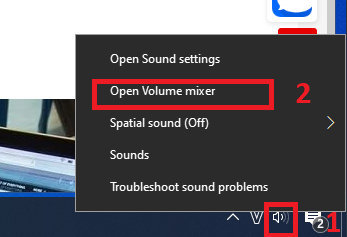
Bước 1: nhấn chuột phỉa vài biểu tượng loạ ở thanh Taskbar > chọn Opne Volume Mixer
Lưu ý : trong quá trình sử dụng,có thể bạn vô tình tắt loa kìa của laptop vì vậy hãy kiểm tra cả loa trong và loa ngoài của laptop có bị tắt hay không ,ngoài ra kiểm tra xem bạn có tắt âm thanh của ứng dụng
3. khởi động lại máy tính laptop
sự xung đột các ứng dụng có thể là nguyên nhân điêm nhân latop bị mất tiếng.vì vậy hãy thử khởi động lại máy tính nhé
4. kiểm tra Playback Devices
dưới đây là video tham khảo nhanh cách kiểm tra Playback Devices
bước 1: Click chuột phải vào biểu tượng loa ở Thanh Taskbar > chọn Open Sound setting.
-800x655.jpg)
Bước 2: Tại setting, chọn Sound Control Panel
-800x655.jpg)
Bước 3: Tại tab Playback của giao diện Sound, chọn biểu tượng loa (Speakers/HP) > Chọn Properties.
-800x655.jpg)
Bước 4: Tại tab General, mục Device usage, chọn Use this Device (enable) > Nhấn OK
-800x655.jpg)
5.Tắt tính năng tự động cải thiện âm thanh
Tương tự như cách kiểm tra Playback Devices, để tắt tính năng tự động cải thiện âm thanh thực hiện như sau:
Bước 1: Click chuột phải vào biểu tượng loa ở thanh Taskbar > Chọn Open Sound settings.
-800x655.jpg)
Bước 2: Tại setting, chọn Sound Control Panel.
 -800x655.jpg)
Bước 3: Tại tab Playback của giao diện Sound, chọn biểu tượng loa (Speakers/HP) > Chọn Properties.
-800x655.jpg)
Bước 4: Chọn tab Advanced > Tích chọn Enable audio enhancements > Nhấn OK
-800x655.jpg)
6.Cài đặt lại Driver âm thanh
Bước 1: Mở ô tìm kiếm Start Menu > Gõ tìm kiếm "Device manager" > Chọn Device manager.
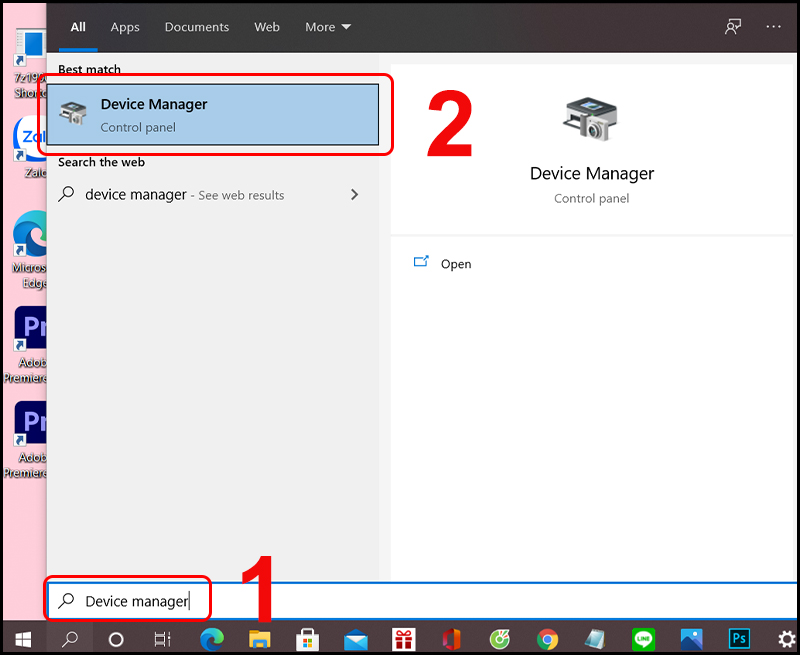
Bước 2: Tại giao diện Device manager, chọn Sound, video and game controllers > Nhấn chuột phải Realtek(R) Audio > Chọn Uninstall device.
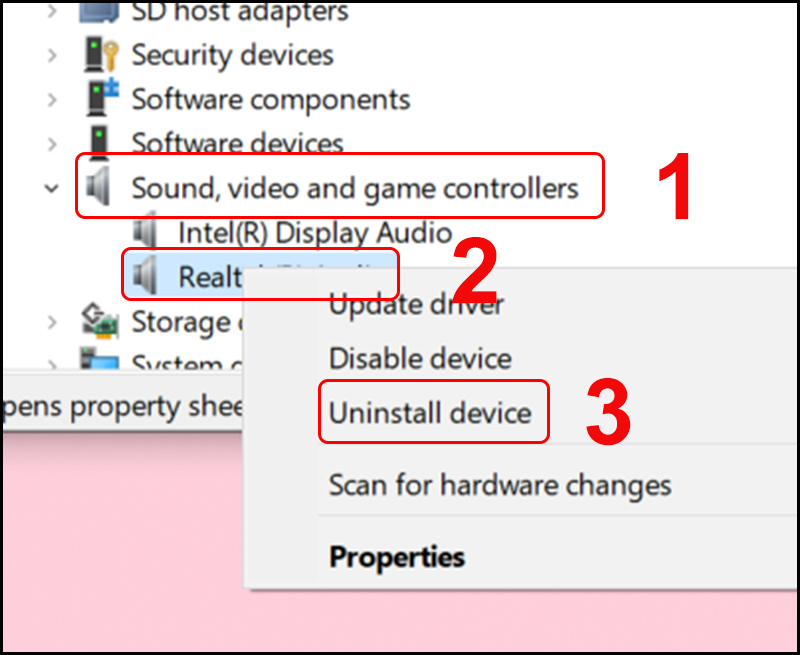
Bước 3: Tiếp theo, nhấn chuột phải vào Sound, video and game controllers > Chọn Scan for hardware changes để hệ thống tìm lại Driver.
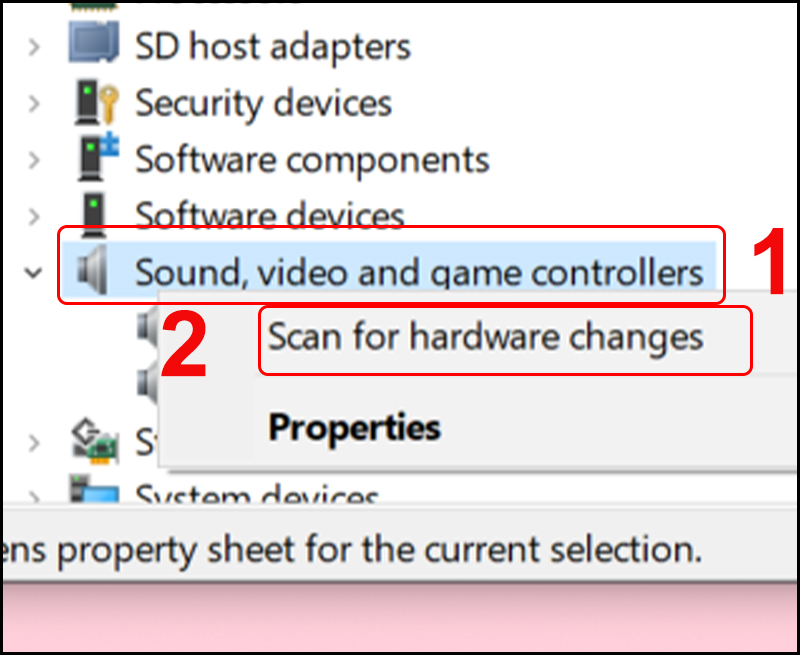
Bước 4: Khởi động lại laptop.
7.Sử dụng Microsoft FixIt Troubleshooters
Nhấn chuột phải vào biểu tượng loa ở thanh Taskbar > Chọn Troubleshoot sound problems để hệ thống tự động kiểm tra lỗi âm thanh.
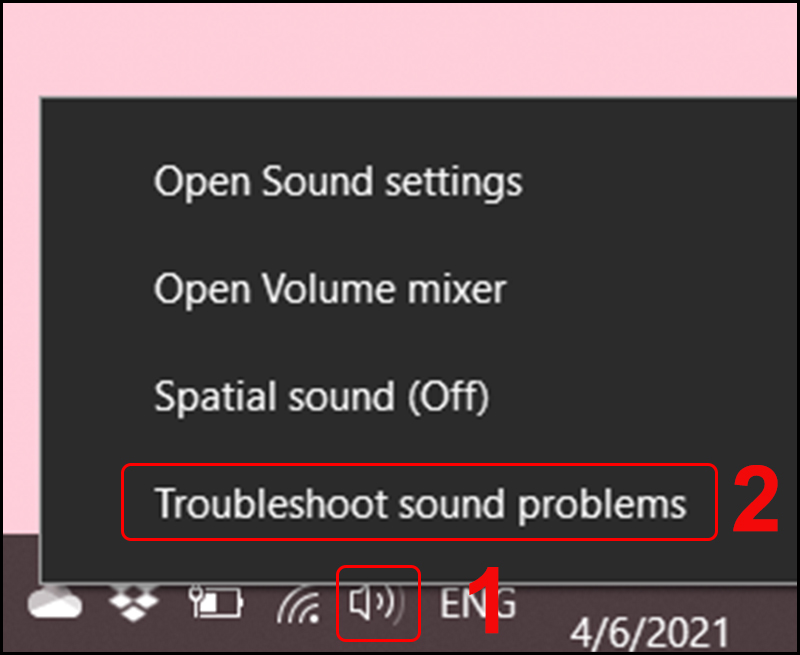
Chờ ít phút cho hệ thống tự chạy và sửa lỗi âm thanh. Nếu hệ thống không tự động sửa lỗi được, sẽ thông báo nguyên nhân lỗi cho bạn.
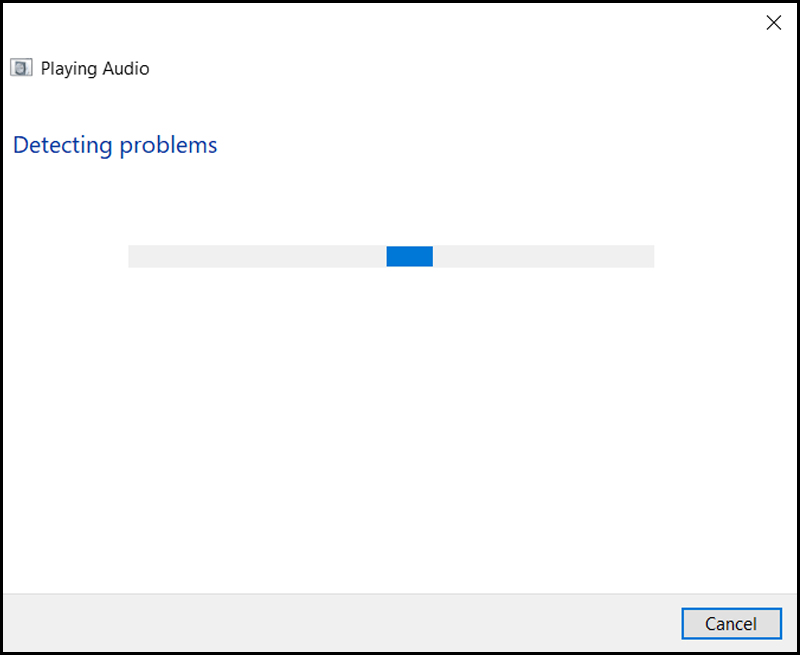
8.Khởi động lại Audio Services
Bước 1: Bạn mở hộp thoại Run bằng tổ hợp phím Windows + R > Gõ "services.msc" > Nhấn OK.
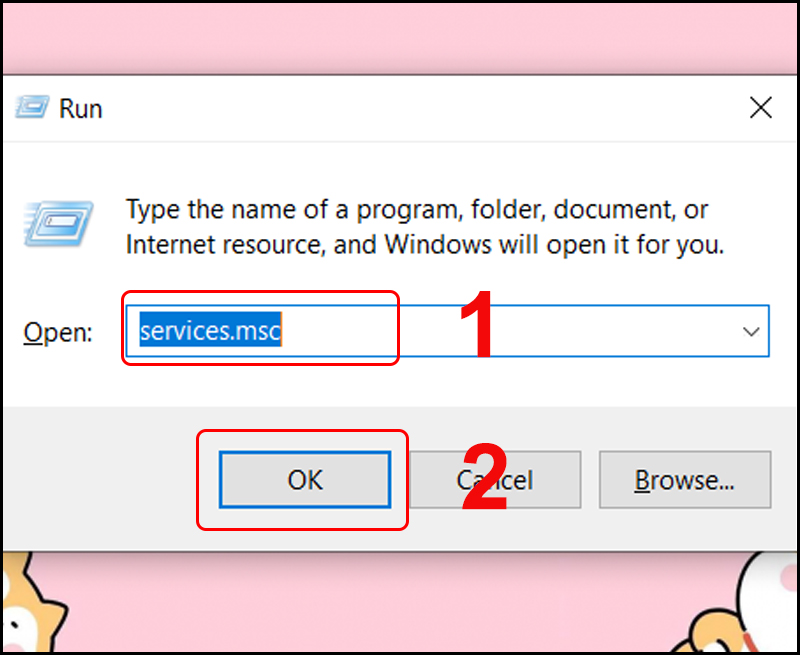
Bước 2: Nhấn chuột phải vào Windows Audio > Chọn Stop.
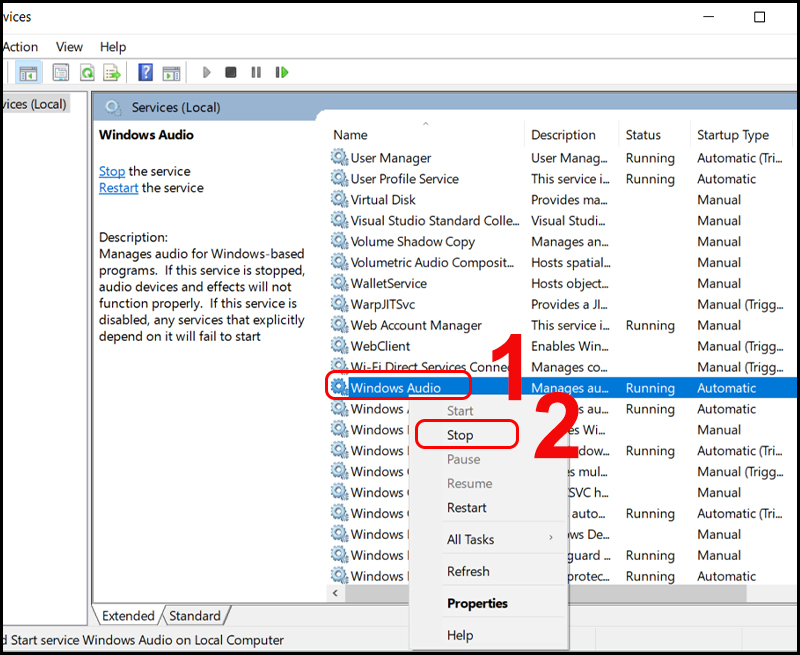
Bước 3: Nhấn chuột phải vào Windows Audio > Chọn Start để khởi động lại Audio Services.
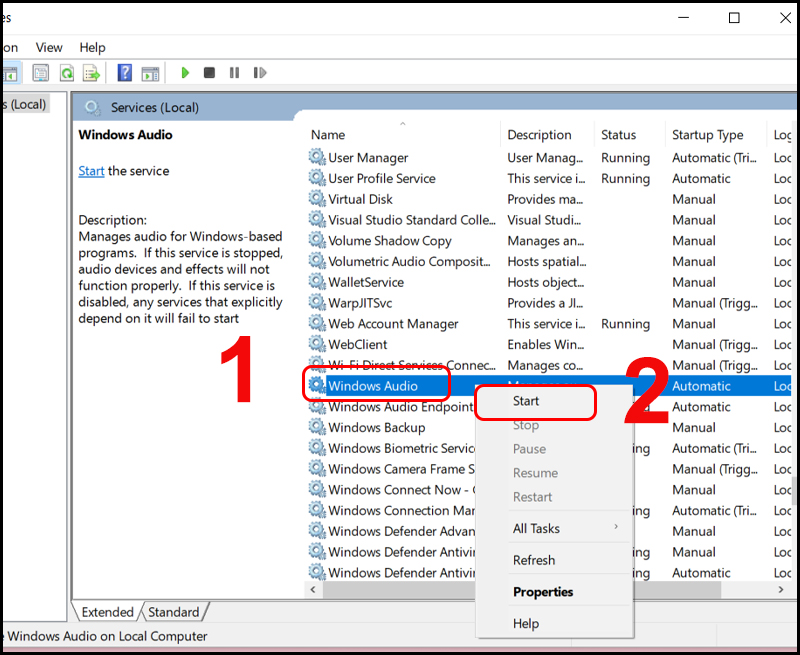
Một số sản phẩm đang Hot ở bảo tín Computer:



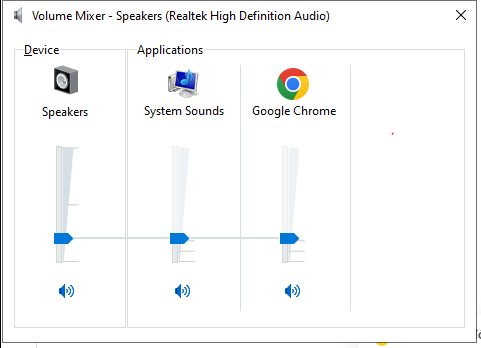
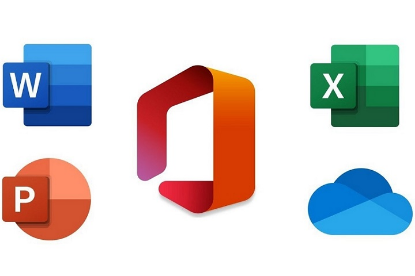







![Hiển thị chi tiết cho Top cấu hình PC Gaming 10 triệu hiệu suất cao [PC 2022] Hình ảnh cho bài viết Top cấu hình PC Gaming 10 triệu hiệu suất cao [PC 2022]](https://maytinhbaotin.net/images/thumbs/0000051_2112_2112_toppcgaming10trieu-2_415.jpeg)

Bình luận(0)